تعرف على برنامج Audio Visualizer Maker | العملاق في صنع الموجات الصوتية لمشاريع المونتاج
 |
| تعرف على برنامج Audio Visualizer Maker | العملاق في صنع الموجات الصوتية لمشاريع المونتاج |
برنامج VisBubble عبارة عن مؤثر صوتي دائري لـ Rainmeter.
يتفاعل مع الأصوات على جهاز الكمبيوتر الخاص بك.
كيف يمكنني الوصول إلى الإعدادات؟
الوصول إلى الإعدادات عن طريق النقر المزدوج فوق شكل المؤثر ، أو عن طريق النقر بزر الماوس الأيمن فوق قائمة السياق. يمكنك أيضا فتح شكل المؤثر SettingsWindow.ini
ملف الإعدادات الخام هو Rainmeter / Skins / VisBubble / Settings.inc
يمكنك جعل VisBubble تظهر فقط عند تشغيل الأصوات. للقيام بذلك ، افتح Settings.inc وقم بتعيين المشغل & HideWhenNotPlaying على 1.
يستخدم هذا المظهر الكثير من وحدة المعالجة المركزية! كيف يمكنني تقليل استخدام وحدة المعالجة المركزية؟
يمكن تقليل Num Of العناصر تقليل استخدام CPU. أيضا ، يمكنك زيادة تحديث المظهر (انقر بزر الماوس الأيمن ، تحرير المظهر ، وتغيير التحديث = القيمة في الأعلى)
في حال أنك لا تستطيع سحب VisBubble
انقر بزر الماوس الأيمن فوق المظهر ، وانقر فوق إدارة المزهر ، وقم بإلغاء تحديد Keep On Screen. بعد ذلك ، قم بتعديل موضع x و y مباشرةً بالكتابة.
كيف أستخدم منتقي الألوان؟
اختر اللون في النافذة الرئيسية. الشريط الأيمن هو السطوع. الشريط السفلي هو الشفافية.
بعد ذلك ، اضغط على المربع السفلي الأيمن (الذي يظهر لونك الجديد) للتأكيد.
كيف أستخدم محرر التدرج؟
انقر داخل الشريط لإضافة نقطة جديدة. انقر بزر الماوس الأيمن على نقطة لحذفها.
مميزات برنامج Audio Visualizer Maker
- الرجوع إلى Slider.dll ، يحتوي Mouse.dll على العديد من التغييرات.
- Fix SettingsWindow لا يعمل بشكل جيد في المسارات مع مسافات ، وتحديث لأحدث Mouse.dll
- إضافة متغير WaveFilled
- إصلاح إعدادات واجهة ، إضافة خيار منفذ تحت الصوت.
- إضافة متخيل الموجة الأساسي باستخدام مقياس الشكل الجديد.
- إعادة كتابة إعدادات واجهة المستخدم ، تنفيذ التدرج ، تمهيد ، وقذف دقيقة ، وتنظيف المتغيرات والرمز القديم.
- إضافة الإعدادات الأساسية واجهة المستخدم ، وإزالة بعض الأشكال والوظائف.
- قم بإضافة متغير HideWhenVolumeZero ، لإخفاء VisBubble عند عدم وجود أصوات تمامًا.
- أضف متغير RadiusY ، أضف خيار قائمة السياق لملف الإعدادات.
- قم بإضافة متغير AngleTotal و Inward.
- تبدأ من BandIdx = 1 ، حيث أن Band 0 غير متناسب. أضف أيضًا أسئلة عامة.
- إصلاح ShapeBubble و ShapeExtrude لا يعمل بسبب تغيير 1.3 ، إضافة ترخيص CC BY-NC-SA 3.0.
- إصلاح إعداد ClockWise لا يؤثر على أي شيء ، أضف متغيرات FFT في Settings.inc.
- جعل Settings.inc عالمية حقا ، إضافة متغير BackCircleColor.
- تقليل استخدام وحدة المعالجة المركزية ، وجعل وجود Settings.inc أكثر وضوحا.
- تنظيف المجلد ، وأضاف 3 المتغيرات الجديدة.
- إصلاح الخلل.
شاهد الفيديو وقم بتنفيذ الخطوات

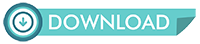
تعليقات
إرسال تعليق